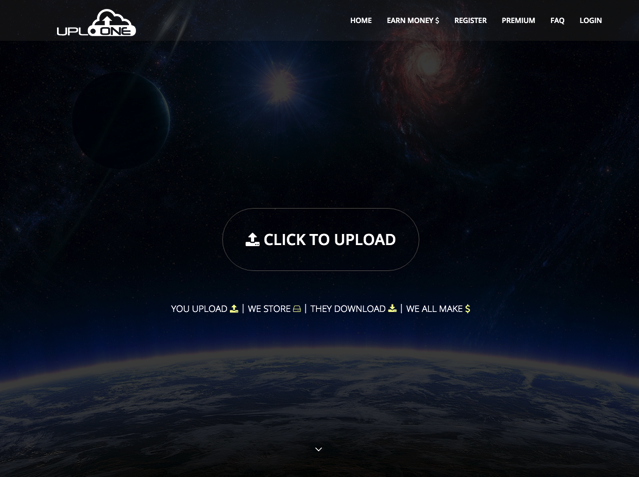
免費資源網路社群近幾個月已經逐漸減少介紹免費空間,原因無他,大部分免空經營機制並不夠完善,在無廣告(或過量廣告)、付費升級又不夠吸引使用者的情況下,常讓服務的營運陷入困難,經常有出現幾個月就突然消失的空間,或許可以這麼說,上傳託管檔案提供他人下載鏈結的免空服務或已成為過時的產物。
如果你想要分享檔案給別人,但又不想忍受即時通訊應用緩慢的連線速度,直接透過瀏覽器進行線上 P2P 傳檔是你可以嘗試的新選擇,例如以下幾個服務:
- Reep.io 利用瀏覽器進行 P2P 傳檔,不受檔案大小、速度限制
- Snapdrop 瀏覽器跨裝置 P2P 傳檔,比 AirDrop 更易使用!
- FilePizza 瀏覽器化身 P2P 傳檔工具,無檔案大小、流量限制
若你還是執意想使用傳統的免費空間服務,最近收到一個 Upload One 團隊來信要求評測,或許可以試試看這個免空服務。Upload One 使用方法很簡單,只要開啟網站即可立即上傳檔案,產生分享鏈結。
Upload One 單檔限制為 10GB(註冊後 15GB),如果你註冊帳戶可以得到更大的容量,不過這個空間在下載檔案前會有一些些的延遲時間,主要以展示廣告方式來獲取收益。除此之外,還允許使用者透過免空上傳檔案提供他人下載鏈結賺取收益(跟早期的網賺模式一樣),只是不確定可以維持多久,有興趣的朋友不妨試試看囉!
網站名稱:Upload One
網站鏈結:https://upl.one/
使用教學
STEP 1
開啟 Upload One 網站後,點選首頁的「Click to Upload」開始上傳檔案,無須註冊帳戶。
如果你日後想要繼續管理上傳過的檔案,把它做為線上空間來儲存或分享檔案,建議可以點選右上角的「REGISTER」來取得帳戶,直接使用 Facebook、Twitter 或 Google 帳戶登入亦可,或者填入 Email 等資料。
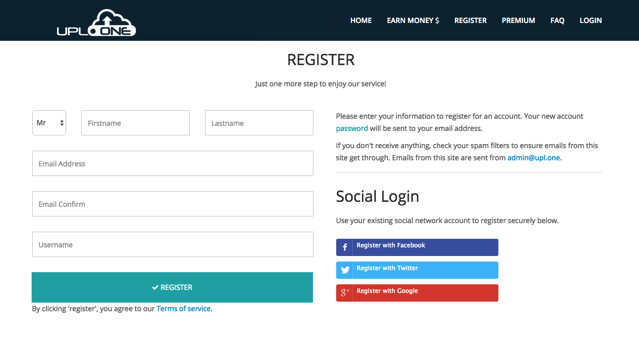
STEP 2
註冊後登入 Upload One,可以看到目前剩餘空間(註冊後可以得到 2 TB 容量),雖然給的很慷慨,但能不能確確實實用到就很難說,至少就我的經驗來說容量大小並不能代表什麼,如果能維持穩定性或長久經營可能更為重要。
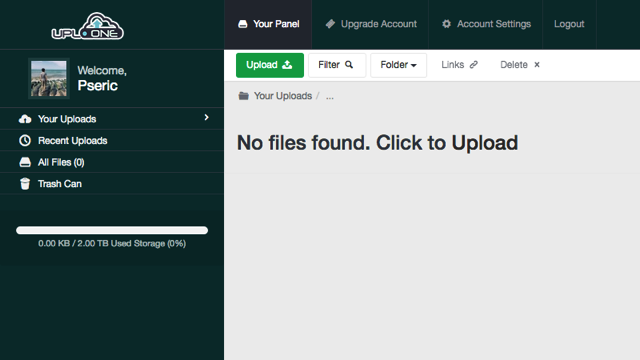
STEP 3
點選網站首頁的「Click to Upload」後將檔案拖曳到瀏覽器裡,或者選取要上傳的檔案,就能透過瀏覽器把它傳到 Upload One 服務中。
點選下方「Advanced Options」選項,還能設定接收者的 Email(它會收到下載鏈結)、上傳目錄或設定下載密碼,其實大部分免費空間選項在 Upload One 都能使用,只是功能位置比較隱密一些,如果不需要這些項目,那麼將檔案拖曳到瀏覽器後上傳即可。
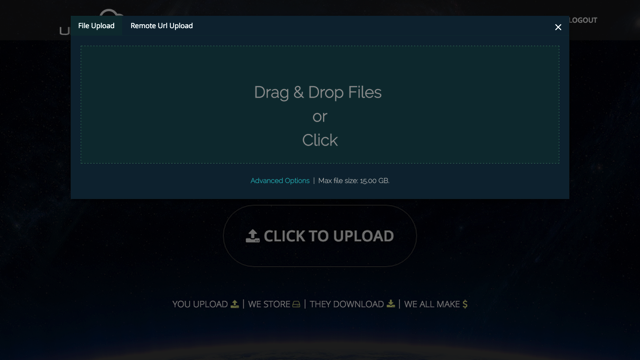
上傳後 Upload One 會顯示檔案下載鏈結,直接複製就能使用。
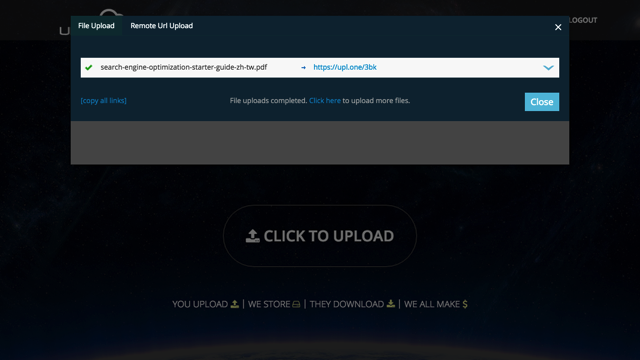
STEP 4
比較特別的是點選下載鏈結右方箭頭後,Upload One 還會顯示出其他語法,例如 HTML、討論區使用的 BBcode 等等,其中還有檔案手動刪除鏈結(Delete Url),如果你在之後想要手動將檔案從 Upload One 移除的話,記得要把這個鏈結保存起來。
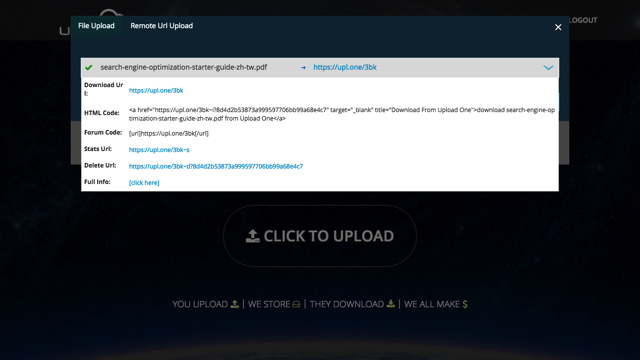
前面有提到,Upload One 允許使用者上傳、分享檔案,透過下載次數來換取收益,不過亞洲及台灣地區來源的收益並不高,且計算方式相當嚴苛,我想可能很難從這裡賺到錢,單純拿來做為免空分享檔案使用應該較為合適。
喜歡 Upload One 免費檔案上傳服務,透過他人下載來賺取收益 嗎?歡迎將免費資源網路社群加入書籤,以 Facebook、Twitter 或 Google+ 追蹤更新,獲取更多科技新知及免費資源相關介紹教學。